Създаване и управление на шаблони за Word 2019

Научете как да създавате и управлявате шаблони за Word 2019 с нашето ръководство. Оптимизирайте документите си с персонализирани стилове.
Microsoft PowerPoint 2019 предоставя малко магьосничество за редактиране на картини във възможността за премахване на фона от картина. Например, следното изображение показва снимка на моето куче Луси с премахнат фон. (Премахването на фона работи най-добре със картина, която има ясно разграничение с висок контраст между обекта на картината и фона.)

Луси с премахнат фон.
За да постигнете тази магия за редактиране на снимки, следвайте тези стъпки:
1. Изберете картината, чийто фон искате да премахнете.
2. В раздела Инструменти за картина → Формат щракнете върху бутона Премахване на фона (намерен в групата Регулиране).
Когато го направите, PowerPoint се опитва да определи коя част от снимката ви е обект на картината и коя част е фон. PowerPoint създава ограничаващ правоъгълник, който съдържа това, което смята за обект на картината. След това анализира цветовете в картината, за да определи какво смята за фоновите части на картината. След това фонът се показва в лилаво. Освен това на лентата се появява специален раздел за премахване на фона.
Тази фигура показва първоначалния опит на PowerPoint да премахне фона от снимката на Луси. Както можете да видите, PowerPoint намери по-голямата част от главата на Луси, но успя да отреже горната част на главата, носа и дясното й око. Резултатът е малко смущаващ.
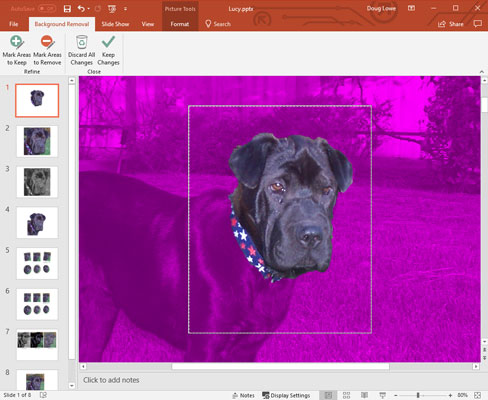
Първоначалният опит на PowerPoint за премахване на фона.
3. Ако е необходимо, преоразмерете ограничаващия правоъгълник, за да оградите правилно обекта.
Тази фигура показва резултатите, след като промених размера на ограничаващия правоъгълник, за да включа цялата глава на Луси.
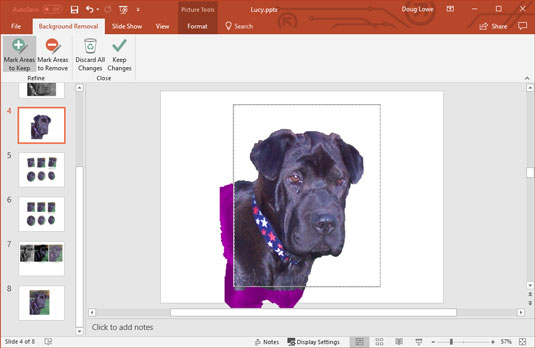
Премахване на фона след бъркане с ограничаващия правоъгълник и маркиране на области за запазване и премахване.
4. Ако е необходимо, използвайте бутоните Маркиране на области за запазване и Маркиране на зони за премахване, за да прецизирате местоположението на фона на картината.
Например, ако област, която е част от обекта, се показва като фон, щракнете върху бутона Маркиране на области за запазване. След това или щракнете върху областта, която искате да включите, или щракнете и плъзнете линия през голяма част от зоната, която да бъде включена. PowerPoint ще се опита да различи коя част от картината сте маркирали и ще включи тази област в темата на снимката. Имайте предвид, че не е нужно да ограждате областта, която искате да включите, нито трябва да сте твърде точни. PowerPoint ще направи всичко възможно, за да разбере кои части от изображението да включи въз основа на вашия знак.
По същия начин, ако PowerPoint е сбъркал част от фона за обекта, щракнете върху бутона Маркиране на области за премахване и щракнете или начертайте линия в областта, която трябва да бъде премахната.
Ако PowerPoint тълкува погрешно вашия знак, натиснете Ctrl+Z, за да отмените действието си. Или щракнете върху бутона Delete Mark и след това щракнете върху знака, който искате да изтриете.
5. Повторете стъпка 4, докато не премахнете успешно фона на картината.
6. Щракнете върху бутона Запазване на промените.
Слайдът се връща към нормалното си състояние, като фонът на вашата снимка е премахнат.
Научете как да създавате и управлявате шаблони за Word 2019 с нашето ръководство. Оптимизирайте документите си с персонализирани стилове.
Научете как да настроите отстъп на абзаци в Word 2016, за да подобрите визуалната комуникация на вашите документи.
Как да блокирам Microsoft Word да отваря файлове в режим само за четене в Windows Microsoft Word отваря файлове в режим само за четене, което прави невъзможно редактирането им? Не се притеснявайте, методите са по-долу
Как да коригирате грешки при отпечатването на неправилни документи на Microsoft Word Грешките при отпечатването на документи на Word с променени шрифтове, разхвърляни абзаци, липсващ текст или изгубено съдържание са доста чести. Въпреки това недейте
Ако сте използвали писалката или маркера, за да рисувате върху слайдовете на PowerPoint по време на презентация, можете да запазите чертежите за следващата презентация или да ги изтриете, така че следващия път, когато го покажете, да започнете с чисти слайдове на PowerPoint. Следвайте тези инструкции, за да изтриете чертежи с писалка и маркери: Изтриване на линии една в […]
Библиотеката със стилове съдържа CSS файлове, файлове с разширяем език на стиловия език (XSL) и изображения, използвани от предварително дефинирани главни страници, оформления на страници и контроли в SharePoint 2010. За да намерите CSS файлове в библиотеката със стилове на сайт за публикуване: Изберете Действия на сайта→Преглед Цялото съдържание на сайта. Появява се съдържанието на сайта. Библиотеката Style се намира в […]
Не затрупвайте аудиторията си с огромни числа. В Microsoft Excel можете да подобрите четливостта на вашите табла за управление и отчети, като форматирате числата си така, че да се показват в хиляди или милиони.
Научете как да използвате инструменти за социални мрежи на SharePoint, които позволяват на индивиди и групи да общуват, да си сътрудничат, споделят и да се свързват.
Юлианските дати често се използват в производствени среди като времеви печат и бърза справка за партиден номер. Този тип кодиране на дата позволява на търговците на дребно, потребителите и обслужващите агенти да идентифицират кога е произведен продуктът и по този начин възрастта на продукта. Юлианските дати се използват и в програмирането, военните и астрономията. Различно […]
Можете да създадете уеб приложение в Access 2016. И така, какво всъщност е уеб приложение? Е, уеб означава, че е онлайн, а приложението е просто съкращение от „приложение“. Персонализирано уеб приложение е онлайн приложение за база данни, достъпно от облака с помощта на браузър. Вие създавате и поддържате уеб приложението в настолната версия […]








